- Гарант Информационно правовое обеспечение
+7 (812) 711-06-61
заказать звонок
КАТАЛОГ
Корзина
Вы еще ничего не выбралиКорзина
Всего товаров: 0 шт., на сумму: 0 руб.Техническая поддержка
Здесь вы можете получить
- Номера приобретенных лицензий КриптоПро
- Информацию о ваших сертификатах
- Дистрибутивы программ для функционирования ЭП и ИПК Гарант
- Посмотреть печатные формы документов в т.ч. узнать номер счет фактуры
- Оставить предложение, отзыв или запрос в техническую поддержку
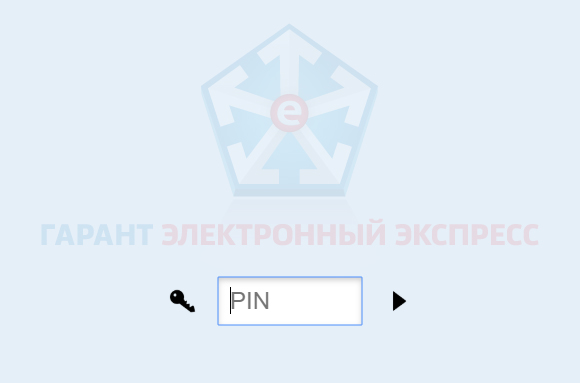
Перейти на портал и ввести PIN
Настройка рабочего места:
-
Установка корневых сертификатов Удостоверяющего Центра
- Сохраните файл es.exe с Экспресс Настройкой
- Распакуйте архив
- Запустите экспресс настройку от имени администратора. Для этого кликните правой кнопкой мышки на файле, в открывшемся меню выберите «Запустить от имени администратора»
- В появившемся окне нажмите «Выполнить»
-
Установка СКЗИ «Крипто-про CSP»
- Скачайте программу КриптоПро CSP 4.0 R4 с сайта разработчика cryptopro.ru (потребуется простая регистрация)
- Аналогичный дистрибутив Крипто-про можно получить из личного кабинета (потребуется ввести PIN-код, указан в Договоре, раздел 8 «Адреса и реквизиты сторон»)
- Запустите файл, при установке используйте параметры по умолчанию.
-
Установка драйверов для Rutoken
- Рутокен — это защищённый ключевой носитель, на котором записана электронная подпись
- Скачайте файл «Драйверы Рутокен для Windows, EXE»
- Запустите файл, при установке используйте параметры по умолчанию.
-
Установка личного сертификата
- Запустите КриптоПро CSP
- Убедитесь, что ключевой носитель подключен
- Перейдите на вкладку «сервис» — «просмотреть сертификаты в контейнере» — «обзор»
- Выберите контейнер, содержащий сертификат и нажмите «далее» (если строчек несколько — выделите первую, «ок» — «далее», проверьте поля «Сертификат» и даты действия. Если это не тот ключ — нажмите «назад», «обзор» — и выделите следующую по списку строчку)
- Нажмите «установить» — «ок» — «готово»
-
Проверка работы ЭЦП
- Все площадки и порталы работают в браузере Internet Explorer 11
- В браузере Internet Explorer откройте сайт Сбербанк-Аст: http://sberbank-ast.ru
- В меню «Информация» выберите «Получение и проверка ЭП», далее – нажмите кнопку «Проверить»
- Стандартный PIN-код для Рутокена — 12345678